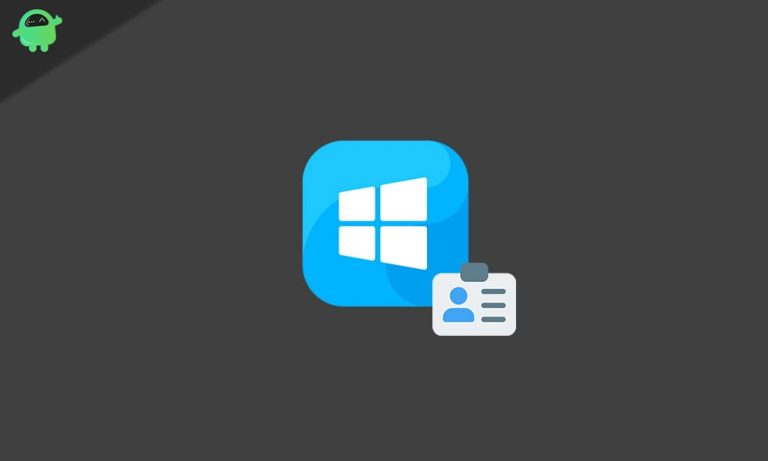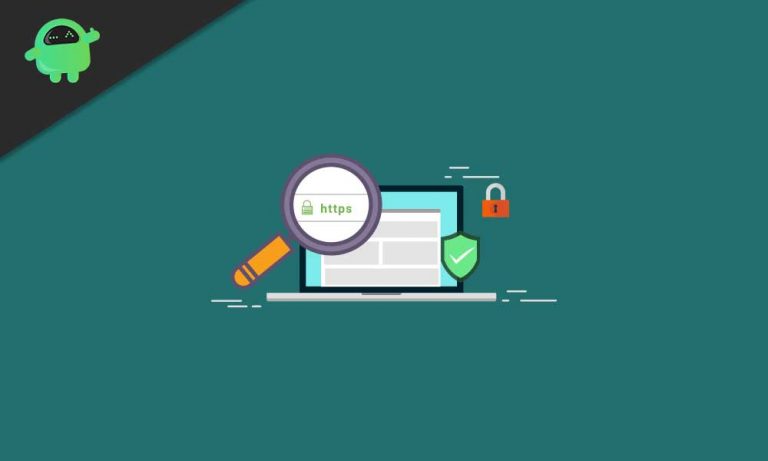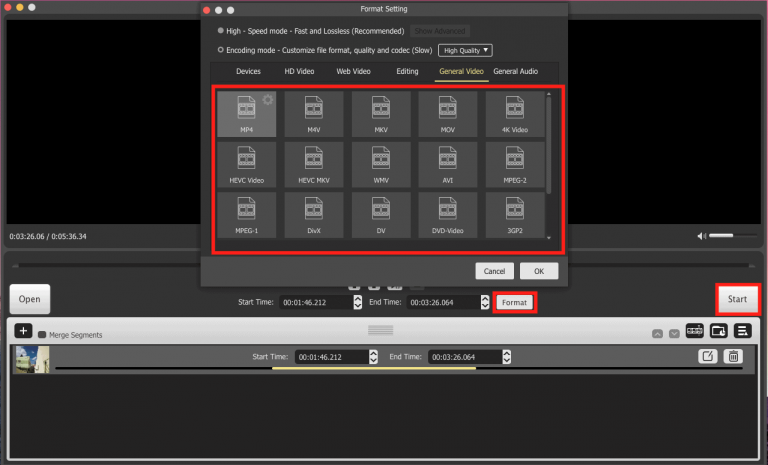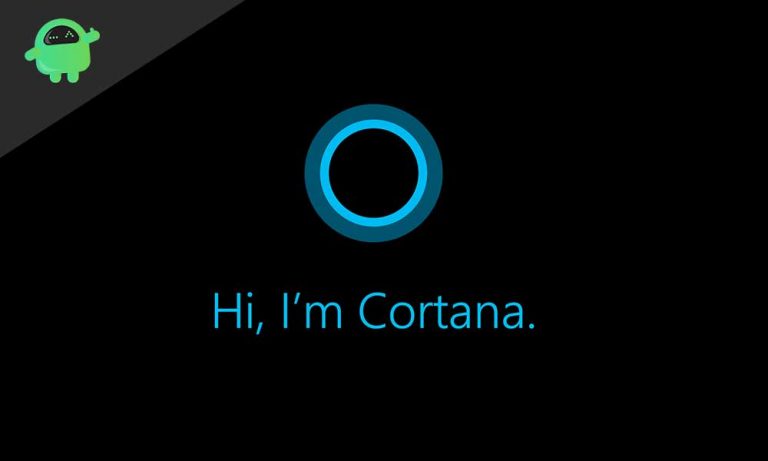Как исправить ошибку Windows 10 0X800706F9?
Поскольку Windows является одной из самых популярных операционных систем для ПК и ноутбуков по всему миру, в ней также есть много ошибок и ошибок. Хотя Microsoft часто выпускает сборки ОС Windows и обновления исправлений безопасности, некоторые ошибки все еще присутствуют. Похоже, что некоторые пользователи Windows 10 испытывают ошибку 0X800706F9 при попытке скопировать контент.
Чтобы быть очень точным, всякий раз, когда пользователи пытаются скопировать некоторые старые файлы с дискеты 3.5, которая ранее была записана в Windows 2000 или Windows XP, появляется конкретный код ошибки. Между тем, некоторые из затронутых пользователей также сообщили, что они получают ошибку с документами и изображениями MS Office. Это говорит «Неожиданная ошибка не позволяет скопировать файл».
В то время как конкретное сообщение об ошибке выглядит как «Ошибка 0x800706F9: дисковый носитель не распознается. Возможно, он не отформатирован ». Похоже, что существует несколько возможных причин этой проблемы, таких как драйвер или оборудование, проблема с локальным хранилищем, поврежденный файл Excel или файл Word, поврежденный или отсутствующий системный файл и т. Д.
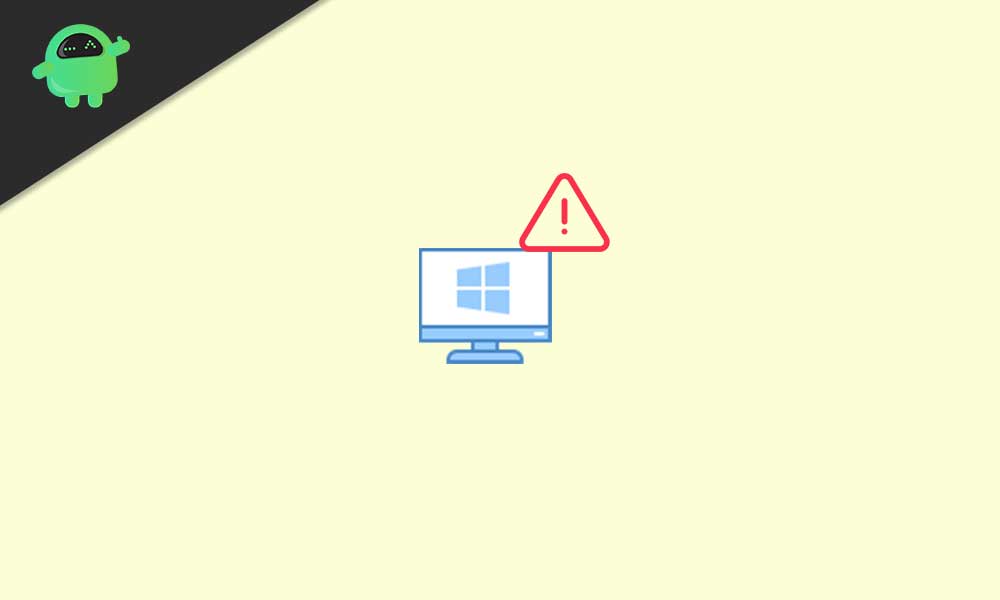
Как исправить ошибку Windows 10 0X800706F9?
Теперь, не теряя больше времени, давайте перейдем к руководству ниже.
1. Запустите средство устранения неполадок оборудования и устройств.
Всякий раз, когда в вашем оборудовании Windows и подключенном устройстве возникают проблемы или конфликты, операционная система начинает работать некорректно или выдавать несколько неожиданных ошибок. Некоторые из затронутых пользователей сообщили, что запуск метода устранения неполадок оборудования и устройств полностью устранил их проблемы. Для этого:
- Нажмите Windows + R ключи, чтобы открыть Бег диалоговое окно.
- Тип ms-settings: устранение неполадок и ударил Входить открыть Исправление проблем вариант.
- Теперь прокрутите страницу вниз, пока не найдете Оборудование и устройства.
- Нажмите на и выберите Запустите средство устранения неполадок.
- Подождите, пока процесс завершится, а затем не забудьте нажать на Применить это исправление вариант, если доступно правильное исправление.
- После этого вам следует перезагрузить компьютер и проверить, устранена ли проблема.
2. Откройте документы и сохраните их в формате RTF.
Если в этом случае вы получаете ошибку Windows 10 Error 0X800706F9, открывая файл напрямую с дискеты и сохраняя его в другом формате непосредственно перед перемещением на жесткий или твердотельный диск, вам следует попробовать открыть документы и сохранить их в формате RTF .
Пожалуйста, обрати внимание: Этот метод применим только в том случае, если у вас возникли проблемы с файлом MS Excel или MS Word.
- Открытым Проводник и откройте дискету.
- Дважды щелкните проблемный документ, чтобы открыть его.
- Открыв файл MS Excel или MS Word, щелкните значок Файл вариант из верхнего левого угла.
- Теперь нажмите на Сохранить как > Нажмите на Просматривать и выберите место на вашем SSD или HDD. [DO NOT keep it in floppy disk]
- Выберите Сохранить как тип к Текст формат файла MS Excel и Богатый текст формат файла MS Word.
- Наконец, сохраните файл вне дискеты и снова откройте проводник, чтобы проверить, устранена ли проблема.
3. Восстановить файл MS Excel
Независимо от того, поврежден ли ваш конкретный файл MS Excel или нет, вам следует попробовать восстановить файл, выполнив следующие действия. Для этого:
- Откройте проблемный файл MS Excel, сохраненный на дискете, с помощью приложения MS Excel.
- Как только файл откроется, нажмите Файл из верхнего левого угла.
- Нажмите на Открытым из списка> Щелкните Просматривать и найдите файл Excel.
- Обязательно щелкните по нему и щелкните стрелку раскрывающегося списка «Открыть».
- Выбирать Открыть и исправить… из списка.
- При появлении запроса нажмите Ремонт чтобы начать процесс.
- Дождитесь завершения процесса.
Пожалуйста, обрати внимание: Если процесс восстановления прошел успешно, сохраните этот файл Excel вне дискеты (HDD / SSD) и проверьте, устранена ли проблема сейчас или нет. Если в этом случае проблема не устранена, вы можете выполнить следующие шаги.
- Обязательно повторите те же шаги еще раз и выберите Извлечь данные вместо того, чтобы выбрать Ремонт.
- Найдите и выберите место на жестком диске или твердотельном накопителе и дождитесь завершения задачи.
4. Восстановить файл MS Word.
Скорее всего, если у вас возникли проблемы с файлом MS Word во время перемещения, выполните следующие действия, чтобы полностью исправить ошибку Windows 10 0X800706F9.
- Откройте приложение MS Word на вашем компьютере с Windows.
- Нажмите на Файл из верхнего левого угла.
- Нажмите на Открытым из раскрытых пунктов меню> Выбрать Просматривать.
- Перейдите на дискету и выберите проблемный файл MS Word.
- Установить тип файла к Восстановить текст из любого файла > Нажмите на Открытым.
- После открытия файла Word в режиме восстановления вы можете сохранить файл за пределами дискеты (HDD / SSD).
- Наконец, проверьте проблему дальше.
5. Запустите сканирование CHKDSK.
Если ни один из вышеперечисленных методов не помог вам, обязательно запустите сканирование CHKDSK на дисководе гибких дисков, чтобы исправить ошибку или какие-либо возможные поврежденные сектора. Это один из видов служебных программ, которые полностью сканируют секторы жесткого диска, чтобы автоматически найти и исправить возможные проблемы. Для этого:
- Нажмите Windows + R ключи, чтобы открыть Бег диалоговое окно.
- Тип cmd в поле поиска и нажмите В ПОРЯДКЕ открыть Командная строка.
- При появлении запроса от UAC нажмите да запустить его от имени администратора.
- Когда откроется окно командной строки, вы можете ввести следующую команду и нажать Входить для его выполнения: [You can either only scan for Windows drive or all drives one by one]
chkdsk C:
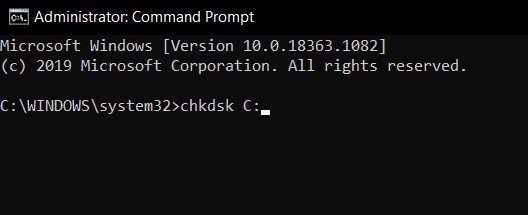
- Подождите, пока процесс завершится, потому что это может занять некоторое время в зависимости от вашего дискового хранилища.
- После этого закройте окно командной строки и перезагрузите компьютер.
- Наконец, вы можете проверить наличие ошибки Windows 10 0X800706F9, исправлена она или нет.
Вот и все, ребята. Мы предполагаем, что это руководство было для вас полезным. Для дальнейших запросов вы можете оставить комментарий ниже.